 Poser覚書 | 3DCGソフト Poser Pro 11の使い方
モデリングが苦手でも美しい3DCGを楽しめる画期的なソフトPoser(読み方はポーザー)に関する覚書です。
Poser覚書 | 3DCGソフト Poser Pro 11の使い方
モデリングが苦手でも美しい3DCGを楽しめる画期的なソフトPoser(読み方はポーザー)に関する覚書です。
Poser8付属のPythonスクリプトをざっと眺めていたら、「D3D File Dropper」というのを見つけた。
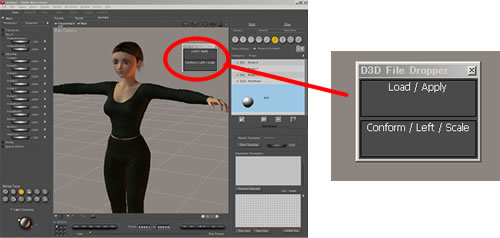
▲このちっちゃいウインドウがD3D File Dropper
へー、ファイルをドロップすんのか、サンプルプログラムでそーいうの、よくあるよねー、とのん気に考えていた。
しかし、これは、Windowsのエクスプローラなどから、cr2ファイルやpz2ファイルをドラッグ&ドロップすると、ライブラリ機能を使わずにフィギュアを呼び出したり服を着せたり、ポーズを適用出来る、というとっても便利なツールだった。
それの何が嬉しいのかをざっと並べてみよう。
上を読んでピンとこない人は、まあ、普通にライブラリを使ってればいいと思う。
Poser画面上部メニュー「Scripts」→「Partners」→「Dimension3D」→「File Dropper」を選択
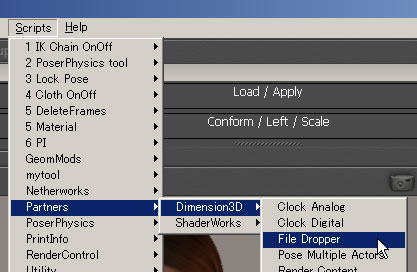
これで、D3D File Dropperが現れる。このツールはユーザインタフェースにドッキング可能なのだが、私はすぐ意図しない変なとこにドッキングさせてしまって少し困っている。 (ALT+ドラッグでドッキングさせないようにできます)
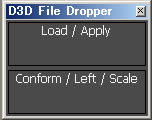
フィギュアの呼び出しや、各種ポーズファイル適用は「Load/Apply」と書かれた箇所に、服の呼び出し&着用は、下の「Conform/Left/Scale」にドラッグ&ドロップしよう。
手のポーズの場合は、「Load/Apply」側にドロップすると右手に、「Conform/Left/Scale」側にドロップすると左手に適用されるようだ。
さらに、pz3(またはpzz)ファイルなら、Poserファイルを開くし、objファイルならインポートまでしてくれる模様。テストはしていないが、lwo、dxf、3dsという拡張子にも対応して、自動インポートしてくれるようだ。
ドラッグ&ドロップするだけなので、とってもシンプルだ。
ライブラリのレスポンスが遅くてキィーッとなる人は試してみてはどうだろうか。その場合は、Poser8のライブラリ部分をオン・オフしてくれるフリーのツールを併用するといいだろう。
関連:
Poser8のライブラリ部分をオン・オフしてくれるフリーのツール